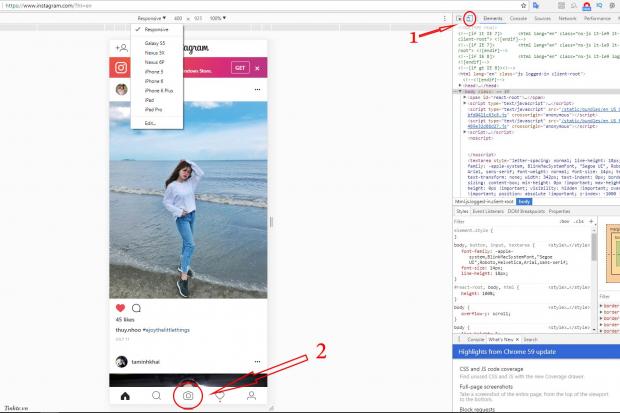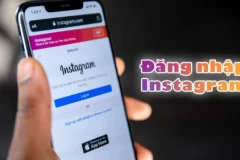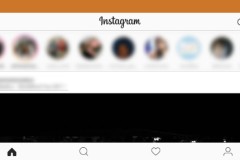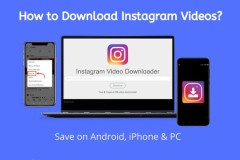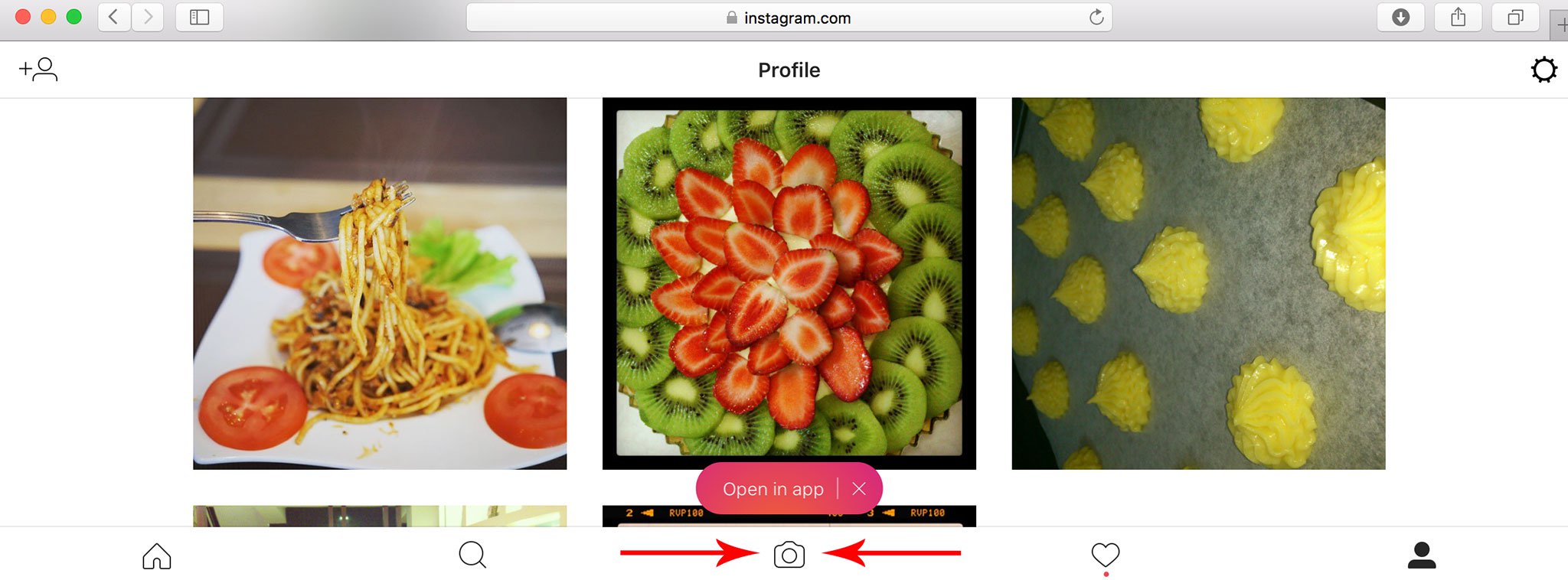
Không giống như Facebook hoặc Twitter thì Instagram chỉ cho phép chúng ta tải ảnh lên thông qua smartphone chứ không thể thông qua trình duyệt web trên máy tính được. Nếu như trước đây sau khi hậu kỳ xong 1 tấm ảnh và muốn khoe với bạn bè trên Instagram thì bạn phải làm cách nào đó để chuyển ảnh sang điện thoại để tải lên. Giờ đây, chỉ cần 1 vài thao tác nhỏ đơn giản thì bạn đã có thể ngồi ngay máy tính của mình để đưa được ảnh lên Instagram được rồi
Các làm này đơn giản là giả lập trình duyệt của điện thoại di động trên máy tính của bạn.
Với HĐH Mac
Sau khi đăng nhập vào Instagram trên trình duyệt, nếu các bạn xài trình duyệt Safari làm trình duyệt chính thì vào phần Preferences -> Tìm đến tab Advanced -> tick vào ô 'Show Develop menu in menu bar'
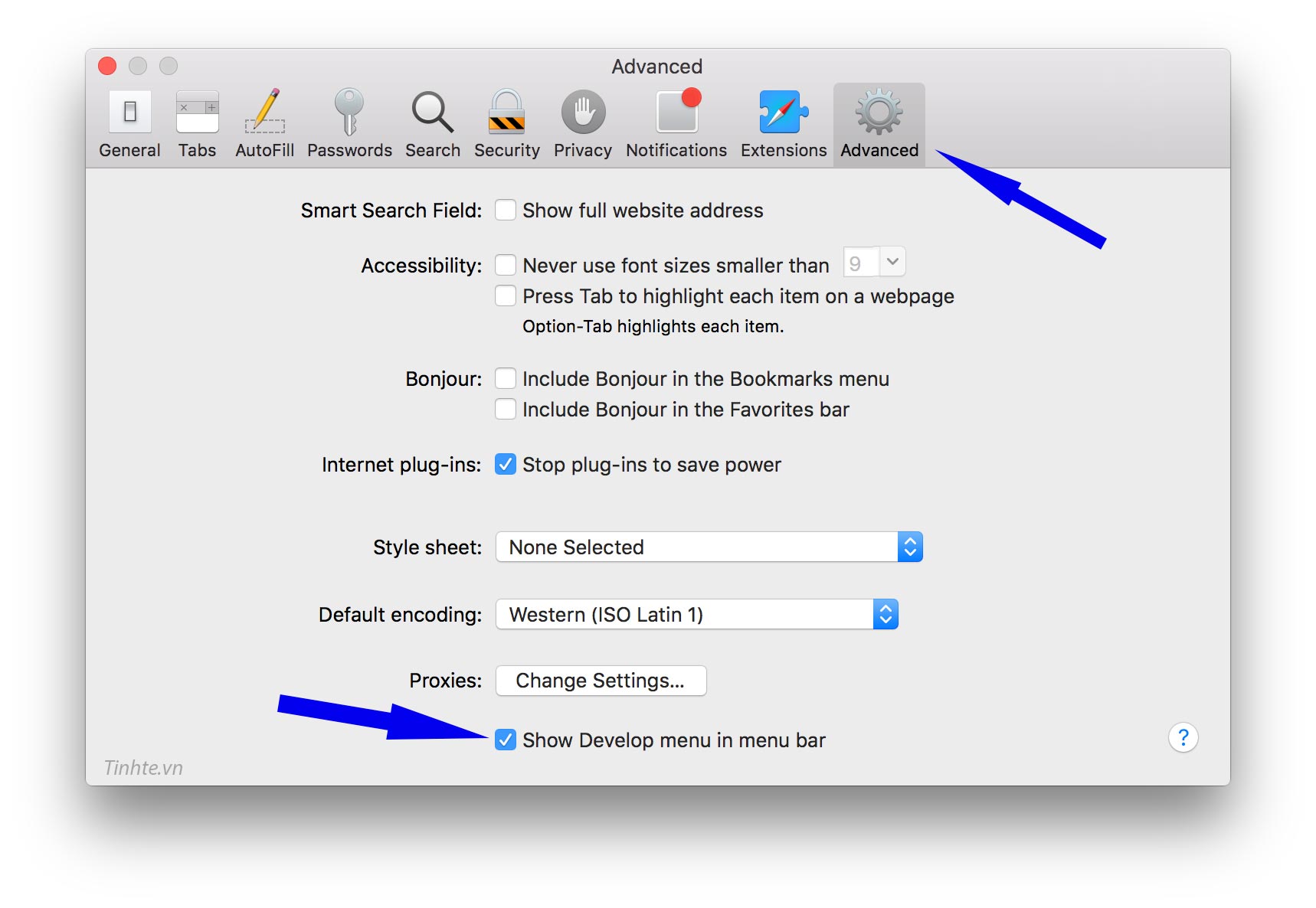
Sau đó các bạn vào Develop > User Agent > chọn trình Safari của iPhone
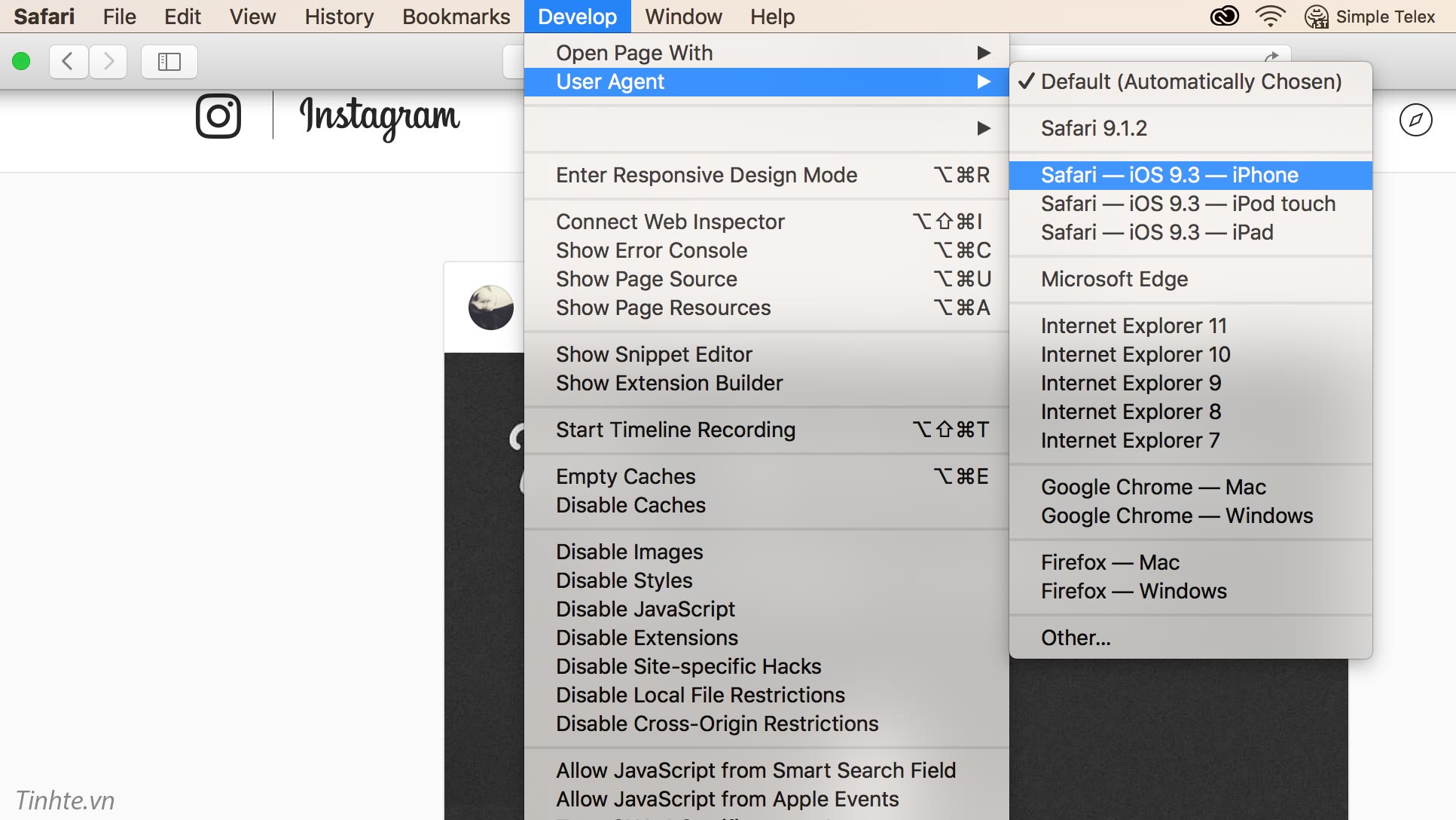
Lúc này thì Instagram trên trình duyệt đã có nút để các bạn chọn và tải hình lên tương tự như trên điện thoại. Sau khi hoàn tất post ảnh thì các bạn vào Develop để trả về Default (mặc định) là xong.
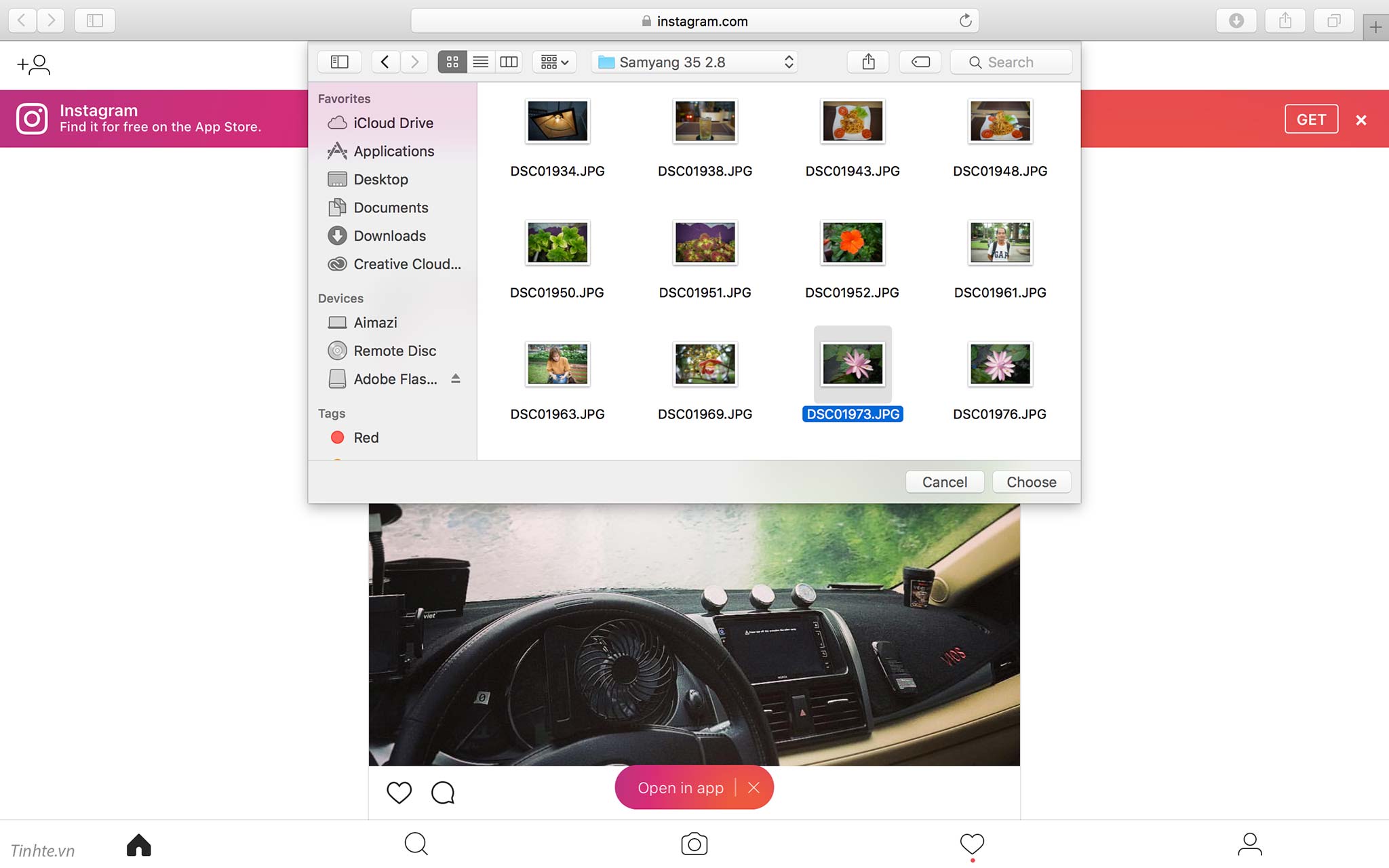
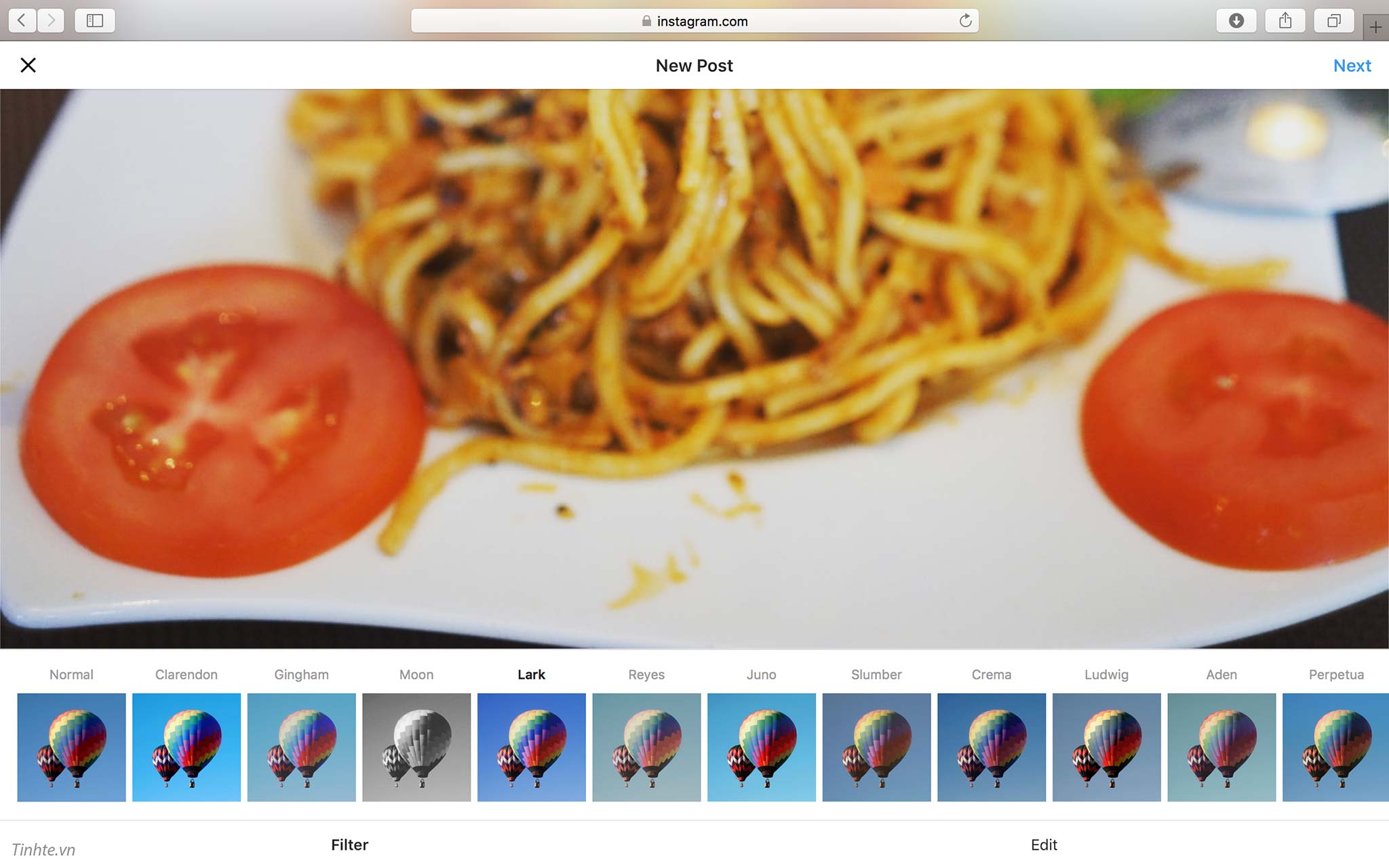
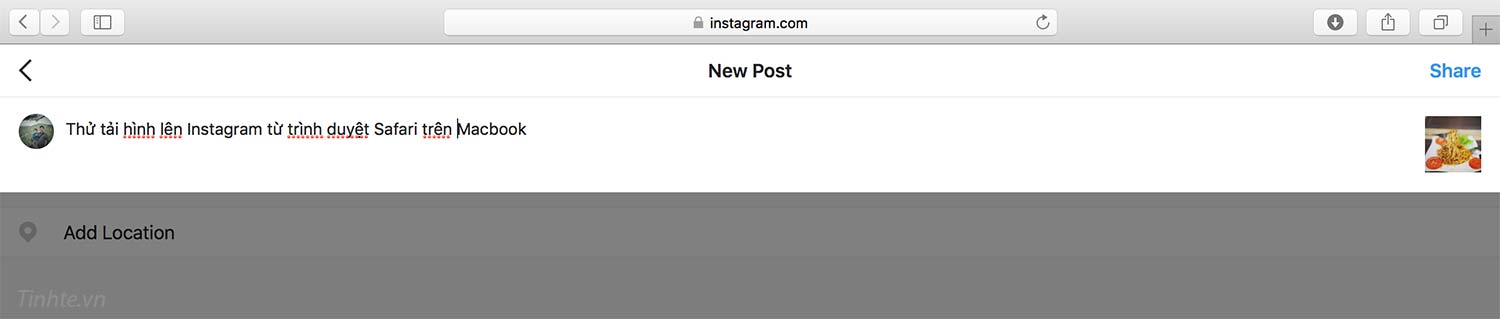
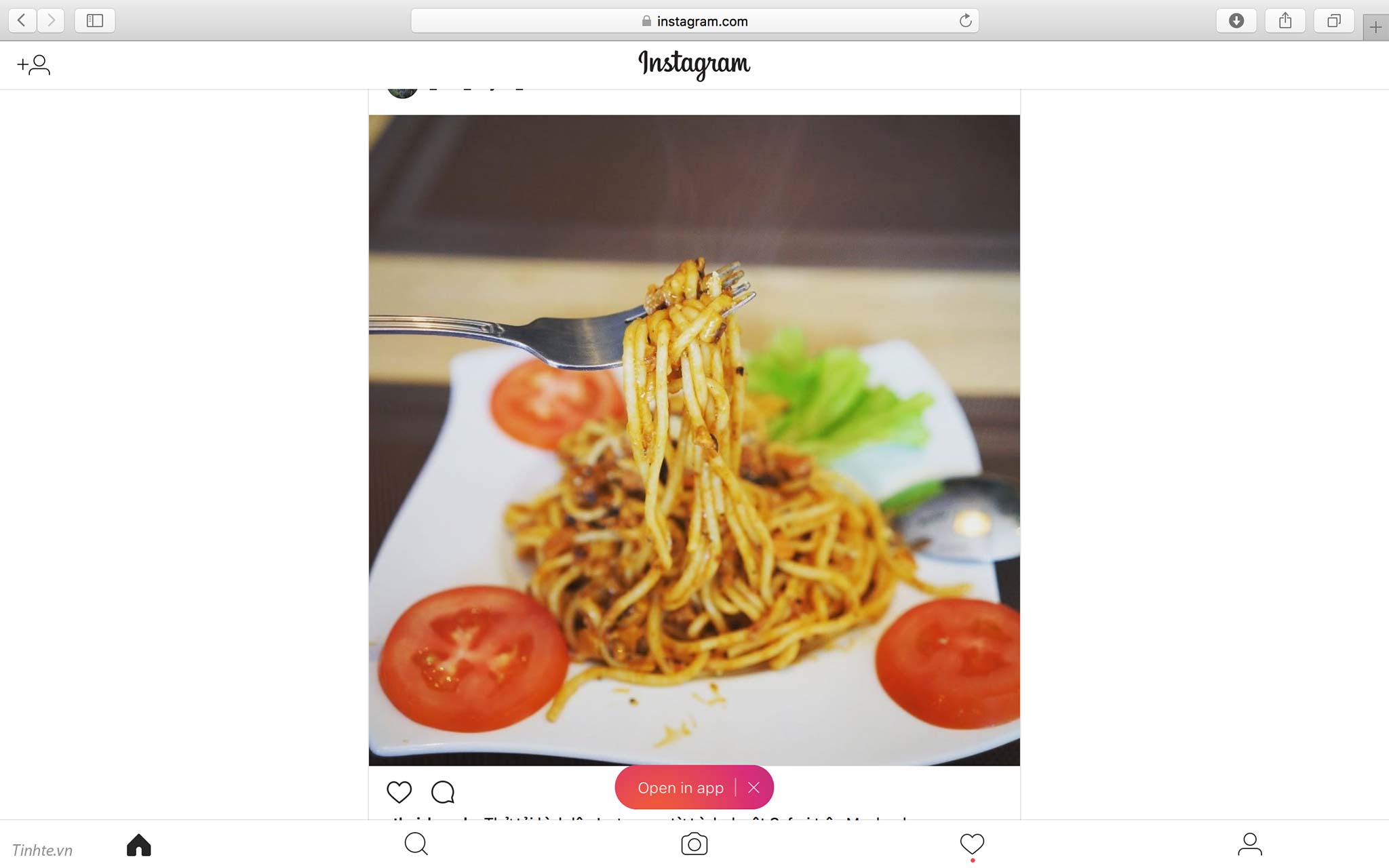
Với HĐH Windows
Nếu bạn dùng Chrome hoặc Cốc Cốc thì sau khi đăng nhập vào Instagram trên trình duyệt thì chỉ đơn giản là bấm chuột phải chọn 'Inspect' hoặc nhanh nữa là bấm tổ hợp phím Ctrl + Shift + I rồi chọn theo hướng dẫn như hình bên dưới là có thể tải ảnh lên được. Nếu xài các trình duyệt này trên Mac thì cũng thao tác tương tự như vậy.
Nếu bạn dùng Firefox thì vào Menu > Delveloper > Responsive Design Mode, bạn sẽ thấy một khung chữ nhật hiện ra giữa màn hình. Ngày ở giữa của cạnh trên có ghi chữ 'no device selected'. Bạn vào mục này và chọn thiết bị để giả lập màn hình hiển thị ví dụ như là iPhone 6+ là có thể thấy được nút tải ảnh quen thuộc.
Tham khảo: lifehacker.com